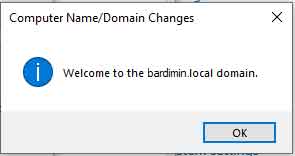Après avoir créé un domaine dans le réseau et effectué divers réglages comme nous le prévoyons, l’étape suivante consiste à connecter le PC-Client au serveur de domaine. Pour savoir comment créer un domaine, vous pouvez consulter Windows Server 2019 Promotion as Domain Controller..
Avant de rejoindre le réseau, le nom du PC doit être remplacé par un nom unique afin qu’il n’y ait pas de PC portant le même nom dans le réseau. Le même nom posera un problème lorsque nous appellerons le PC en utilisant son nom (nom d’hôte).
Etapes pour renommer un PC et rejoindre un domaine
- Ouvrez les propriétés du Système avancé. Dans un premier temps, tapez dans le champ de recherche « système avancé » puis cliquez sur le résultat de la recherche « Afficher les paramètres avancés du système ».
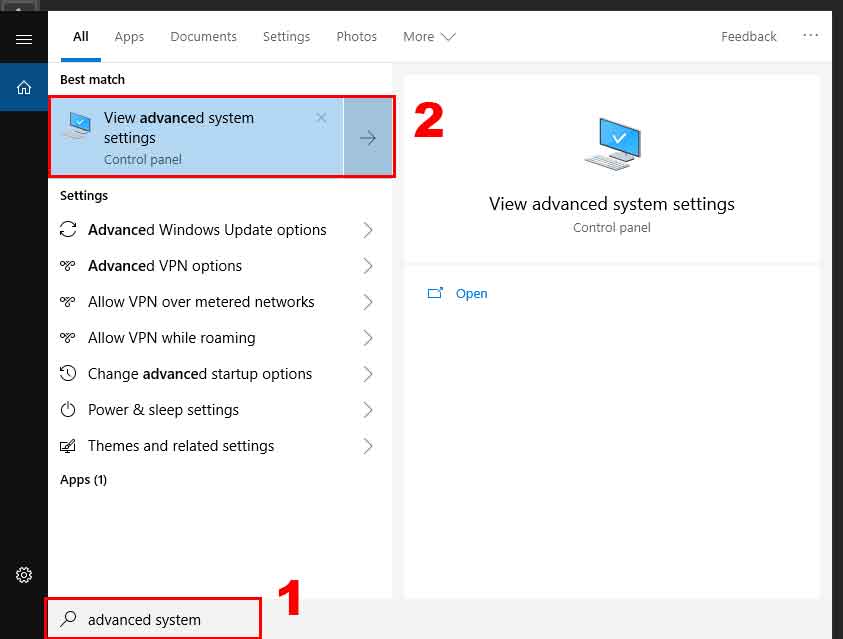
- Sur l’onglet Nom de l’ordinateur cliquez sur Changer, une fenêtre pop up apparaîtra et sur « Nom de l’ordinateur », remplissez le nom du PC que vous voulez, par exemple PC-Client. Et sur « Membre de » cliquez sur Domaine, puis remplissez le nom de domaine que vous allez, par exemple bardimin.local. Cliquez ensuite sur OK.
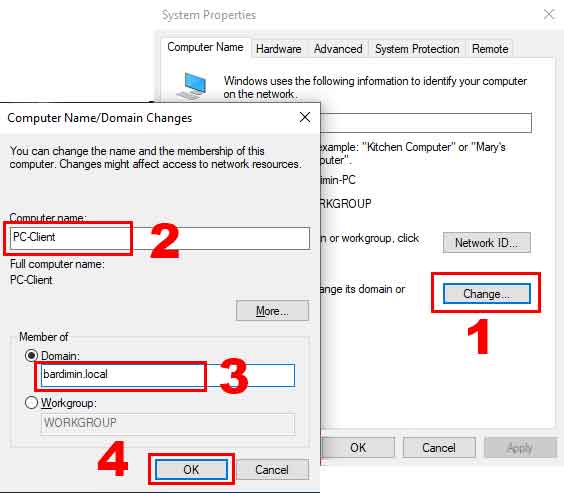
- Ensuite, il vous sera demandé de renseigner votre compte de domaine. Notez que dans l’écriture de l’utilisateur, l’utilisateur est écrit après le nom de domaine(NomDomaineUsername). Remplissez le mot de passe selon le mot de passe de votre compte. Cliquez ensuite sur OK.
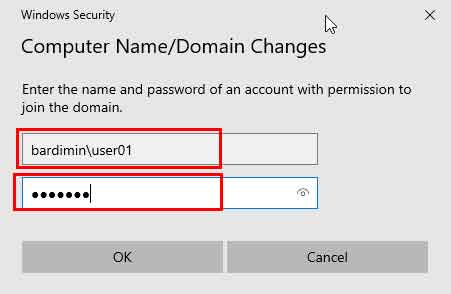
- Un message de bienvenue s’affiche si vous avez réussi à rejoindre le domaine. Cliquez sur OK et redémarrez votre PC.